如何帮家人远程电脑维修?
在现代社会,电脑已经成为我们日常生活和工作中不可或缺的工具。然而,对于不太了解技术的家人来说,当电脑出现问题时,他们可能会感到无助和困惑。远程维修是一种方便快捷的解决方案,可以让您在任何地方帮助家人解决电脑问题。本文将介绍几种有效的远程维修方法,并推荐几款实用的软件工具,帮助您轻松应对家人的电脑故障。

一、了解常见电脑问题
在开始远程维修之前,首先需要了解一些常见的电脑问题,以便快速判断和解决。以下是一些常见的电脑故障及其可能的原因:
电脑运行缓慢:可能是由于启动项过多、磁盘碎片、恶意软件等原因引起。
系统崩溃或蓝屏:可能是硬件故障、驱动程序冲突或操作系统错误导致。
网络连接问题:可能是路由器设置错误、网络驱动程序问题或DNS配置错误引起。
软件无法启动:可能是软件损坏、缺少必要的依赖文件或兼容性问题所致。
了解这些基本问题,有助于您在进行远程维修时更快地找到故障原因并采取相应的解决措施。
二、选择合适的远程控制软件
为了帮助家人远程维修电脑,您需要选择一款功能强大且易于使用的远程控制软件。以下是几款推荐的软件:
1. TeamViewer
TeamViewer 是一款老牌的远程控制软件,支持多平台(Windows、Mac、Linux、iOS、Android)使用。它的界面简洁,操作简单,无需复杂配置即可快速建立连接。TeamViewer 还提供高水平的安全防护,数据传输采用256位 AES 加密和双因素认证,确保信息安全。
2. AnyDesk
AnyDesk 以其高效的连接速度和低延迟著称,即使在低带宽环境下也能流畅运行。软件体积小,安装快速,不占用过多系统资源。内置的文件传输功能,方便在远程维修过程中传输文件,解决问题更加迅速。
3. 向日葵远程控制
向日葵远程控制由国内厂商开发,针对中文用户优化,界面友好,客服支持快捷。除了基本的远程控制外,还提供远程开机、远程摄像头监控等多种实用功能。支持 Windows、Mac、Linux、iOS 和 Android 等多种操作系统。
三、远程维修步骤指南
以下是通过远程控制软件帮助家人维修电脑的基本步骤:
1. 安装软件
首先,确保您和家人的电脑上都安装了同一款远程控制软件。打开官网下载并安装软件,根据提示完成安装过程。
2. 建立连接
打开远程控制软件,获取家人电脑的唯一识别码或邀请链接。让家人在他们的电脑上运行软件并提供给您识别码或点击您的邀请链接,建立远程连接。
3. 诊断问题
通过远程控制进入家人的电脑后,先进行基本的诊断。例如:查看任务管理器中的进程,检查磁盘空间使用情况,扫描系统是否存在病毒或恶意软件等。根据诊断结果,判断问题的原因。
4. 解决问题
根据诊断结果采取相应的解决措施。例如:
为电脑运行缓慢的问题,清理启动项、磁盘碎片和恶意软件。
解决系统崩溃问题,可以更新驱动程序、修复操作系统或更换有故障的硬件。
修复网络连接问题,可以重新配置路由器、更新网络驱动程序或修改DNS设置。
对于软件无法启动的问题,可以重新安装软件或查找缺失的依赖文件。
5. 嘱咐家人
在维修过程中,尽量向家人解释每一步的操作和原理,帮助他们了解基本的电脑维护知识。这不仅可以提高他们的电脑使用技能,还能减少未来出现类似问题的概率。
四、总结
通过远程控制软件,您可以轻松帮助家人解决电脑问题,避免了繁琐的现场维修过程。同时,这也是一次与家人沟通交流的机会,帮助他们提升技术水平。选择一款合适的远程控制软件,如 TeamViewer、AnyDesk、向日葵远程控制或 Chrome远程桌面,将让您的远程维修工作事半功倍。
如果您对远程维修有更多需求或遇到复杂问题,请随时访问我们的“电脑远程维修”网站,我们的专业团队将竭诚为您提供优质的技术支持和服务。
以上是如何帮家人远程电脑维修?的详细内容。更多信息请关注PHP中文网其他相关文章!

热AI工具

Undresser.AI Undress
人工智能驱动的应用程序,用于创建逼真的裸体照片

AI Clothes Remover
用于从照片中去除衣服的在线人工智能工具。

Undress AI Tool
免费脱衣服图片

Clothoff.io
AI脱衣机

Video Face Swap
使用我们完全免费的人工智能换脸工具轻松在任何视频中换脸!

热门文章

热工具

记事本++7.3.1
好用且免费的代码编辑器

SublimeText3汉化版
中文版,非常好用

禅工作室 13.0.1
功能强大的PHP集成开发环境

Dreamweaver CS6
视觉化网页开发工具

SublimeText3 Mac版
神级代码编辑软件(SublimeText3)
 EasyTier异地组网怎么用
Jun 19, 2024 am 10:14 AM
EasyTier异地组网怎么用
Jun 19, 2024 am 10:14 AM
EasyTier是开源、免费、去中心化的内网穿透异地组网工具,简单易用且功能丰富的异地组网解决方案,适用于远程办公协作、游戏联机等多种场景。下面二零简单介绍下使用EasyTier异地组网的使用方法。下载easytier-gui程序,并安装。下载地址:https://github.com/EasyTier/EasyTier在需要组网的电脑按上图设置好即可。虚拟IPv4地址:必填,如电脑A为10.10.10.1,B为10.10.10.2,C为10.10.10.3,不能重复。(此类IP段都可用:10.
 开机黑屏有鼠标不显示桌面,explorer误杀
Jun 18, 2024 pm 04:05 PM
开机黑屏有鼠标不显示桌面,explorer误杀
Jun 18, 2024 pm 04:05 PM
昨日(2024/06/17),突发多用户出现开机黑屏,弹出如下界面:MicrosoftVisualC++RuntimeLibraryRuntimeError!Program:C:\WINDOWS\Explorer.EXEThisapplicationhasrequestedtheRuntimetoterminateitinanunusualway.Pleasecontacttheapplication'ssupportteamformoreinformation.其中也有可能是这
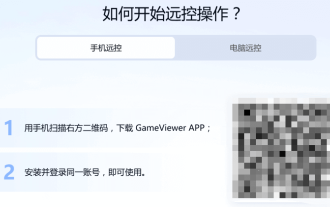 远程软件GameViewer,网易出品游戏远程控制工具
Jun 19, 2024 am 07:27 AM
远程软件GameViewer,网易出品游戏远程控制工具
Jun 19, 2024 am 07:27 AM
原UU远程,大厂网易出品,现更名GameViewer,目前免费可用,支持windows、安卓、苹果、mac,目前免费测试,界面简洁,号称专业游戏远程控制工具。GameViewer是一款远程游戏工具,可通过手机随时随地快速连接电脑,也支持多端设备登录进行远程操控,为广大游戏玩家创造“与游戏跨空间、跨平台连接”的乐趣。GameViewer已经支持远程操控MuMu模拟器,为用户提供高效、稳定的私有云手机服务,用PC的非凡性能畅玩手游。与市面上的远程软件不同,没有ID或识别码,需登录同一账号使用。测试了
 如何帮家人远程电脑维修?
Jun 19, 2024 am 04:22 AM
如何帮家人远程电脑维修?
Jun 19, 2024 am 04:22 AM
在现代社会,电脑已经成为我们日常生活和工作中不可或缺的工具。然而,对于不太了解技术的家人来说,当电脑出现问题时,他们可能会感到无助和困惑。远程维修是一种方便快捷的解决方案,可以让您在任何地方帮助家人解决电脑问题。本文将介绍几种有效的远程维修方法,并推荐几款实用的软件工具,帮助您轻松应对家人的电脑故障。一、了解常见电脑问题在开始远程维修之前,首先需要了解一些常见的电脑问题,以便快速判断和解决。以下是一些常见的电脑故障及其可能的原因:电脑运行缓慢:可能是由于启动项过多、磁盘碎片、恶意软件等原因引起。
 Dell笔记本重装系统,戴尔电脑Win10改Win7
Jun 18, 2024 pm 05:18 PM
Dell笔记本重装系统,戴尔电脑Win10改Win7
Jun 18, 2024 pm 05:18 PM
收到一位小姐姐身在国外的求助,她的戴尔笔记本无法启动,进入不了系统,经过小编远程指导,小姐姐也很耐心,最终圆满安装好系统~现把详细教程发出来,希望对小伙伴们有用。教程共分为三个步骤:制作PE启动盘、戴尔笔记本BIOS设置、系统安装。第一步、制作PE启动盘1、下载“杏雨梨云USB维护系统”,下载地址自行百度。2、下载的文件是.zip压缩包,需要先解压缩才能运行(小姐姐不会解压,就这个问题与她讲解了最少半个小时才搞定)。电脑需有解压软件7-zip、WinRAR等,右键压缩包“解压”或“解压到……”即
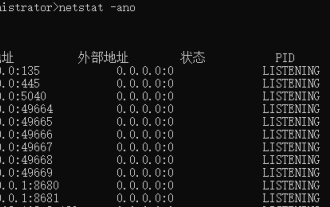 Windows系统端口被占用的解决方法,端口被占用的原因
Jun 19, 2024 am 03:34 AM
Windows系统端口被占用的解决方法,端口被占用的原因
Jun 19, 2024 am 03:34 AM
运行软件的时候,会出现端口被占用的情况,下面小编来说说怎么解决。查询被什么软件占用1)使用运行打开cmd,直接输入netstat-ano,回车,可看到135端口的PID=1316、445端口的PID=4。2)在任务管理器,详细信息,根据PID可找到对应的进程。3)根据被占用的端口查看PID,使用运行打开cmd,直接输入以下命令,回车。netstat-aon|find"8681"或netstat-aon|grep"8681"#是查看8681单个端口的占用情况
 远程电脑维修平台您选哪个?
Jun 18, 2024 pm 09:43 PM
远程电脑维修平台您选哪个?
Jun 18, 2024 pm 09:43 PM
在信息技术飞速发展的今天,电脑已经成为我们生活和工作中不可或缺的重要工具。然而,即使是最先进的电脑也难免会遇到各种问题,比如系统崩溃、病毒感染、硬件故障等。当这些问题出现时,如何快速、高效地解决它们就显得尤为重要。远程电脑维修平台应运而生,成为了现代人解决电脑故障的一大法宝。那么,面对众多的远程电脑维修平台,您该如何选择呢?本文将为您深入解析各大远程电脑维修平台的优势与特色,助您做出明智选择。一、向日葵——专业、安全的远程控制软件向日葵是国内领先的远程控制软件,以其高效的性能和简便的操作受到广大
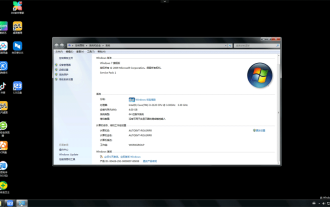 远程重装系统Win7
Jun 25, 2024 pm 07:05 PM
远程重装系统Win7
Jun 25, 2024 pm 07:05 PM
给小伙伴远程重装Win7系统,i3二代的老机器,要求清空所有文件,因为是老机器安装过程比较缓慢,装完后速度对比之前要快很多。欢迎更多的小伙伴找我们远程系统安装windows7/8/10/11,可安装官方原版、精简优化游戏专用版本,新老电脑不限硬件配置。






